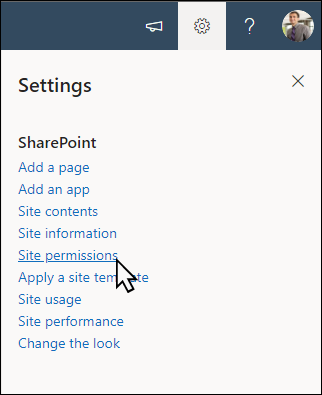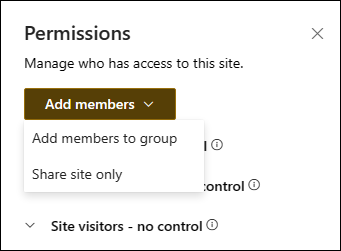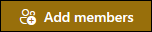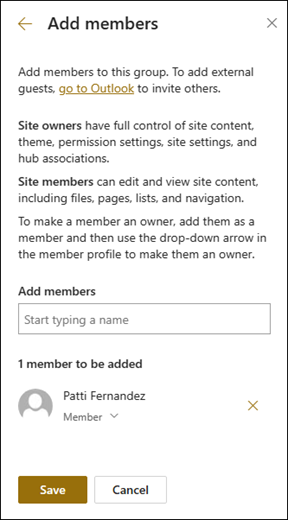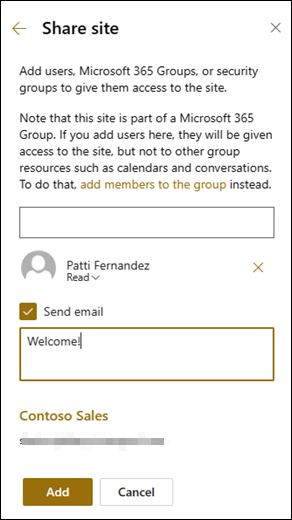SharePoint Hesapları Borç ekip sitesi şablonu, Microsoft Syntex tarafından desteklenen bir ekip sitesidir ve hesaplarınıza borç veren ekibinize iyi bir başlangıç noktası sağlamak ve iç giriş sayfası olarak hizmet vermek için önceden doldurulmuş ve önceden biçimlendirilmiş birkaç örnek sayfayla birlikte gelir. Şablon ayrıca önceden oluşturulmuş bir öğretici ve ekibinizin Microsoft Syntex kullanmaya başlamasına yardımcı olmak için tasarlanmış bazı yerleşik modeller ve akışlarla birlikte gelir.
Not: Bu site şablonunu görüntülemek ve uygulamak için lisanslı bir Syntex kullanıcısı olmanız gerekir.
Çalışanların satın alma siparişlerini yönetebilmesi, işleyebilmesi ve izleyebilmesi için Borç Hesapları site şablonunu kullanın, önceden oluşturulmuş bir fatura modeli kullanarak faturalardan önemli bilgileri ayıklayın ve ardından her şeyi depolamak için sağlanan önceden yapılandırılmış belge kitaplıklarını kullanın. Dosyaları düzenlemek ve sınıflandırmak için Microsoft Syntex kullanın ve sözleşme güncelleştirmeleri veya yeni ilkeler gibi önemli bilgileri paylaşmak için siteyi kullanın.
Bu makalede, Borç Hesapları ekip sitesi şablonundaki öğeleri paylaşır ve siteyi kendi siteniz haline getirmek için nasıl özelleştirebileceğinizi tartışacağız.

Site özellikleri
-
Ekibinizin ihtiyaçlarına uygun özelleştirmeler yaparken site düzenleyicilerine ilham vermek için önceden doldurulmuş resimler, web bölümleri ve içerikle birlikte gelen özelleştirilebilir site.
-
Microsoft Syntex kullanarak önceden oluşturulmuş veya özel yapay zeka modellerini kullanarak belgelerden önemli bilgileri ayıklayın. Siteyi Microsoft Syntex ile kullanma hakkında bazı fikirler sağlamaya yönelik bir öğretici içerir.
-
Mevcut satın alma siparişlerini, faturaları ve satıcıları girin ve izleyin ve sağlanan listeleri kullanarak durumlarını belirtin veya kendi listenizi oluşturmak için Microsoft Listesi'ni kullanın.
Notlar:
-
Bazı işlevler, Hedeflenen yayın programını kabul eden kuruluşlara aşamalı olarak sunulur. Bu, bu özelliği henüz göremeyebilir veya yardım makalelerinde açıklanandan farklı görünebileceği anlamına gelir.
-
Mevcut bir siteye şablon uyguladığınızda, içeriğiniz yeni şablonla otomatik olarak birleştirilmeyecek. Bunun yerine, mevcut içerik Site içeriğinde yinelenen bir sayfa olarak depolanır.
İlk olarak, yeni veya mevcut bir SharePoint sitesine site şablonu ekleme yönergelerini izleyin.
Not: Bu şablonu sitenize eklemek için site oluşturma izinlerine sahip olmanız gerekir.
Önceden doldurulmuş site içeriğini, web bölümlerini ve sayfalarını keşfedin ve kuruluşunuzun markası, sesi ve genel iş hedefiyle uyumlu olması için hangi site özelleştirmelerinin gerekli olacağını belirleyin.
Önceden doldurulmuş site sayfaları:
-
Giriş sayfası - Ziyaretçilere satın alma siparişlerinin ve faturalarının durumunu gözden geçirebilecekleri, yaklaşan son tarihleri görebilecekleri ve ilkeler ve yordamlarla ilgili yararlı kaynaklara ve bilgilere erişebilecekleri giriş ve giriş sağlar.
-
Satın alma siparişleri - Gönderilen satınalma siparişlerini, durumlarını ve eşlik eden satıcı bilgilerini takip edin.
-
Faturalar – Gönderilen faturaları, durumlarını, tutarlarını ve eşlik eden satıcı bilgilerini takip edin.
-
Satıcılar – İlgili kişi bilgileriyle birlikte onaylanan veya onay bekleyen satıcıları takip edin.
-
Modeller - meta verileri ayıklamak ve Microsoft Syntex kullanarak belgelerden bilgileri sınıflandırmak için bir model kitaplığı depolayın. Fatura işleme ve makbuz işlemede önceden biçimlendirilmiş bir modelle birlikte gelir.
-
Mektuplar - Önemli belgeleri depolamak ve kataloglamak için bu önceden oluşturulmuş kitaplığı kullanın.
-
Geri dönüşüm kutusu - Son atılan ekip içeriğine erişim sağlar.
Borç Hesapları ekip sitesi şablonunu ekledikten sonra, şablonu özelleştirmenin ve kendinize ait hale getirmenin zamanı geldi.
Not: SharePoint sitesini düzenlemek için site sahibi veya site üyesi olmanız gerekir.
|
 |
Sitenizin görünümünü, site gezintisini, web bölümlerini ve içeriğini izleyicilerinizin ve kuruluşunuzun gereksinimlerine uyacak şekilde özelleştirin. Özelleştirmeler yaparken, sitenin sağ üst kısmındaki Düzenle'yi seçerek sitenin düzenleme modunda olduğundan emin olun. Çalışırken, taslak olarak kaydet veya Düzenlemeleri görüntüleyenler tarafından görünür hale getirmek için değişiklikleri yeniden yayımlayın .
1. İlgi çekici içerik sağlamak için Metin ve Görüntü web bölümlerini kullanın

-
Metin web bölümünü seçerek başlayın ve web bölümünü düzenle'yi

-
Metninizi doğrudan web bölümünde düzenleyin.
-
Resim web bölümünü seçin ve

-
Değiştir'i seçin ve bir görüntü kaynağı seçin.
-
Resminizi seçtikten sonra Ekle'yi seçin.
Metinve Görüntüweb bölümlerini düzenleme hakkında daha fazla bilgi edinin.
2. Sayfanıza basit, temel grafikler eklemek için Hızlı Grafik web bölümünü kullanın.

-
Hızlı Grafik web bölümünü seçerek başlayın ve

-
Verilerinize en uygun seçeneklerden bir grafik türü seçin.
-
Veri bölümünde verilerinizi el ile girin veya mevcut bir SharePoint listesinden veya kitaplığından veri alın.
-
Veri noktalarını, düzeni ve değerleri ayarlayarak grafiğinizi biçimlendirmeye devam edin.
Hızlı Grafik web bölümünü düzenleme hakkında daha fazla bilgi edinin.
3. Sözleşme şablonlarına ve belgelerine hızlı erişim sağlamak için Belge Kitaplığı web bölümünü kullanın

-
Belge kitaplığı web bölümünün görünümünü veya klasör kaynağını değiştirmek içinWeb bölümünü düzenle

-
Belge kitaplığı klasörlerini, etiketlerini, içeriğini düzenlemek için Site içeriği'ndeki kitaplığa gidin, düzenlemelerinizi yapın ve ardından web bölümünde içerik güncelleştirmesini görürsünüz.
Belge Kitaplığı web bölümünü düzenleme hakkında daha fazla bilgi edinin.
4. Kaynaklara hızlı erişim sağlamak için Hızlı Bağlantılar web bölümünü kullanın.

-
Hızlı Bağlantılar web bölümünü seçin ve

-
Gerekirse bağlantıyı, başlığı, simgeyi ve açıklamayı düzenleyin.
-
Bağlantı eklemek için + Bağlantı ekle'yi seçin.
Hızlı Bağlantılar web bölümü için farklı düzen türlerine ve düzenleme seçeneklerine bakın.
5. Önemli ilkeleri, güncelleştirmeleri ve diğer yararlı kaynakları vurgulamak için Hero web bölümünü kullanın

-
Hero web bölümünü seçerek başlayın ve

-
Ardından, kuruluşun ihtiyaçlarına en uygun Katman ve Kutucuk seçeneklerini belirleyin.
Farklı düzenlere bakın ve Hero web bölümünü düzenleme hakkında daha fazla bilgi edinin.
6. Yaklaşan olayları görüntülemek için Olaylar web bölümünü kullanın.

-
Olaylar web bölümünü seçin ve

-
Olay web bölümüne olay eklemek veya düzenlemek için Olay web bölümüne gidin ve + Olay ekle'yi seçin.
Olaylar web bölümünü kullanma ve düzenleme hakkında daha fazla bilgi edinin.
7. Bir olaya geri sayım görüntülemek için Geri sayım zamanı web bölümünü kullanın.

-
Geri sayım web bölümünü seçin ve

-
Etkinliğinizin tarihini ve saatini girin ve seçeneklerinizi belirleyin.
-
Eyleme çağrı bağlantısı ve zamanlayıcıyla görüntülenecek bir arka plan görüntüsü ekleyin.
Geri sayım zamanlayıcı web bölümünü ziyaret ederek geri sayım zamanlayıcısını ekleme hakkında daha fazla bilgi edinin.
8. Dünyanın dört bir yanından saat dilimlerini göstermek için Dünya Saati web bölümünü kullanın.

-
Düzenleme moduna girdikten sonra Konum ekle'yi seçin.
-
Dünya Saati web bölümünü seçin ve

-
Tarih ve saat biçimini seçin ve haftanın gününü gösterin.
Dünya Saati web bölümünü kullanma hakkında daha fazla bilgi edinin.
Site içinde aşağıdaki sayfaları özelleştirme

-
Satın alma siparişleri - Müşterilerinizle kuruluşunuz arasında gönderilen satın alma siparişlerini izleyin. Klasör adlarını güncelleştirerek ve kaynakları karşıya yükleyerek belge kitaplığını düzenleyin.
-
Fatura- Sağlanan bir fatura şablonu kullanın veya borç hesapları ekibi tarafından kolayca erişilebilen özel şablonları depolayın. Klasör adlarını güncelleştirerek ve kaynakları karşıya yükleyerek belge kitaplığını düzenleyin.
-
Satıcılar - Mevcut satıcıları ve durumlarını izlemek için ön derleme listesini kullanın. Liste şablonunu düzenleyerek bu listeyi özelleştirin.
-
Modeller - Belgelerden bilgi ayıklamak ve sınıflandırmak için önceden yapılandırılmış örnek modelleri kullanın. Önceden oluşturulmuş iki modelle birlikte gelir. Microsoft Syntex kullanma hakkında daha fazla bilgi için buraya bakın.
-
Mektuplar - Satıcılarla ve kuruluşunuz içinde iletişim kurmak için kullanılan önemli belgeleri depolayın. Klasör adlarını güncelleştirerek ve kaynakları karşıya yükleyerek belge kitaplığını düzenleyin.
Görünüm ve site gezintisini özelleştirme
Sitenizi başkalarıyla paylaşmadan önce, kullanıcıların siteyi bulabilmesini, bağlantılarda ve sayfalarda kolayca gezinebilmesini ve sitedeki içeriğe hızla erişebilmesini sağlayarak son rötuşları sitenize yerleştirin.
-
Klasör adlarını güncelleştirerek ve kaynakları karşıya yükleyerek belge kitaplıklarını düzenleyin.
-
Tema, logo, üst bilgi düzenleri ve sitenizin görünümünü özelleştirerek sitenizin görünümünü değiştirin.
-
Var olan içeriği barındırmak için bu siteye veya site gezintisinesayfa ekleyin veya kaldırın.
-
Bu siteyi kuruluşunuzdaki bir merkez sitesiyle ilişkilendirmeyi veya gerekirse bu siteyi mevcut bir hub sitesi gezintisine eklemeyi seçin.
Microsoft 365 Grup bağlantılı ekip siteleri
Bir Microsoft 365 Grubunun parçası olan Ekip siteleri, siteyi iki yoldan paylaşabilir:
-
Gruba üye ekleme: Bu, kullanıcılara takvimler ve konuşmalar gibi ek grup kaynaklarıyla birlikte siteye erişim verir.
-
Yalnızca site paylaşımı: Kullanıcıları Microsoft 365 Grubunuza eklemeden yalnızca siteyi de paylaşabilirsiniz. Böylece kullanıcılar siteye erişebilir ancak takvimler ve konuşmalar gibi diğer grup kaynaklarına erişemez.
-
Ayarlar'ı ve ardından Site İzinleri'ni seçin.
-
Üye ekle'yi ve ardından Gruba üye ekle'yi seçin.
-
Üye ekle’yi seçin.
-
Gruba eklemek istediğiniz tüm kullanıcıların adını girin ve ardından izinlerini seçin (Üye, Sahip).
-
Kaydet'i seçin.
Ekip sitesi ayarlarını, site bilgilerini ve izinleri yönetme hakkında daha fazla bilgi edinin.
-
Ayarlar'ı ve ardından Site İzinleri'ni seçin.
-
Üye ekle'yi ve ardından Yalnızca siteyi paylaş'ı seçin.
-
Site içeriğine erişim izni vermek istediğiniz tüm kullanıcıların adını girin ve kontrol düzeylerini seçin (Okuma, Düzenleme, Tam Kontrol).
-
Site paylaşıldığında gönderilecek e-posta bildirimiyle birlikte gönderilecek isteğe bağlı bir ileti girin veya e-posta göndermek istemiyorsanız E-posta gönder onay kutusunun işaretini kaldırın.
-
Ekle’yi seçin.
Sitenizi oluşturup başlattıktan sonra, bir sonraki önemli aşama site içeriğini korumaktır. İçeriği ve web bölümlerini güncel tutmak için bir planınız olduğundan emin olun.
Site bakımı için en iyi yöntemler:
-
Site bakımını planlama - İçeriğin doğru ve ilgili olduğundan emin olmak için site içeriğini gerektiği sıklıkta gözden geçirmek için bir zamanlama oluşturun.
-
Düzenli olarak haber gönderme - Kuruluş genelinde en son duyuruları, bilgileri ve durumu dağıtın. Ekip sitesine veya iletişim sitesine Haber gönderisi eklemeyi öğrenin ve duyuru yayınlayacak olan diğer kişilere SharePoint haberlerini nasıl kullanabileceklerini gösterin.
-
Bağlantıları ve web bölümlerini denetleyin - Sitenizin tam değerinden yararlandığınızdan emin olmak için bağlantıları ve web bölümlerini güncel tutun.
-
Etkileşimi geliştirmek için analizi kullanma - Popüler içerik, site ziyaretleri ve daha fazlası hakkında bilgi almak için yerleşik kullanım verileri raporunukullanarak site kullanımını görüntüleyin.
-
Site ayarlarınızı düzenli aralıklarla gözden geçirin - SharePoint'te bir site oluşturduktan sonra, sitenin ayarlarında, site bilgilerinde ve izinlerinde değişiklik yapabilirsiniz .
Diğer özelleştirme kaynakları
SharePoint sitelerini planlama, oluşturma ve koruma hakkında daha fazla bilgi edinin.